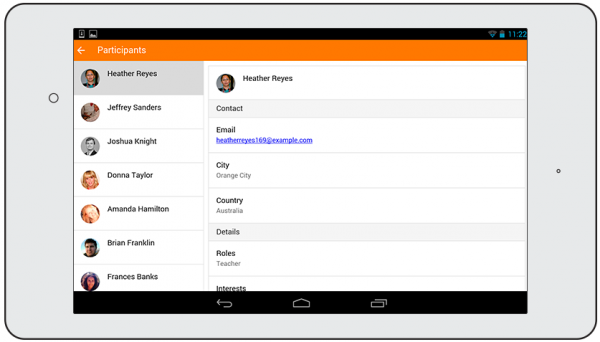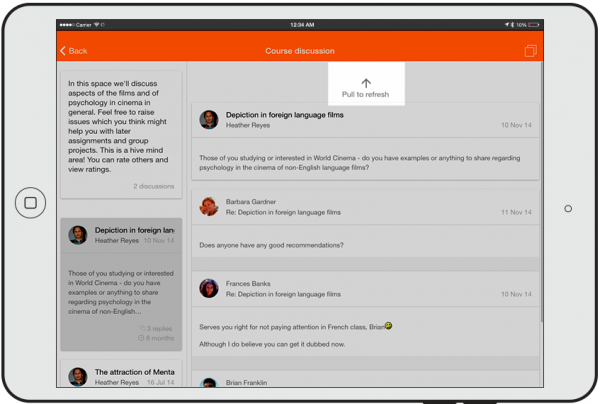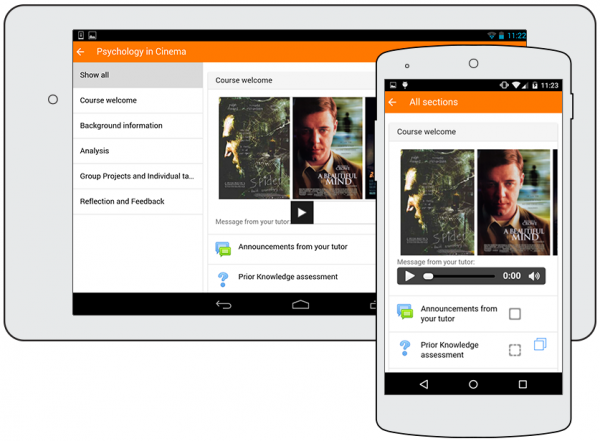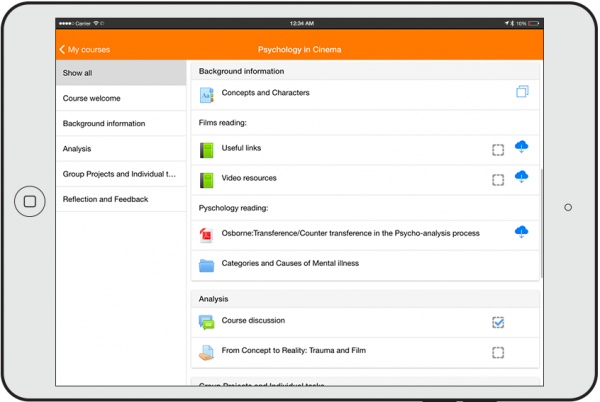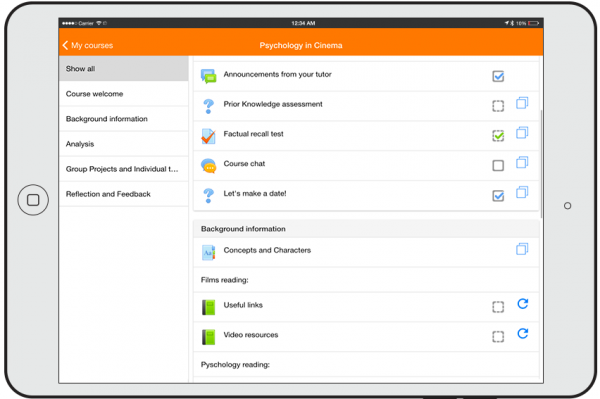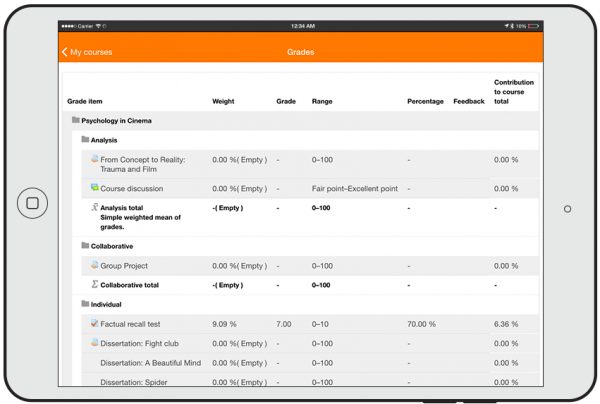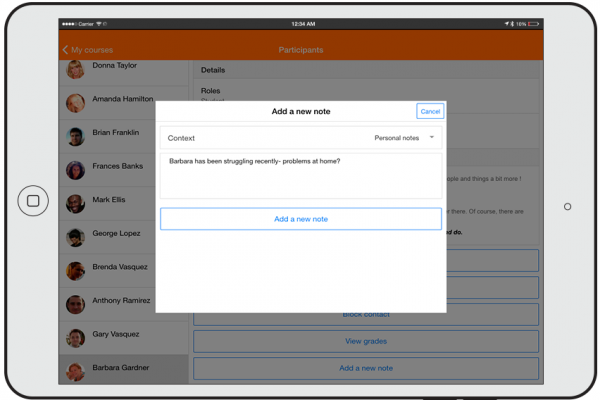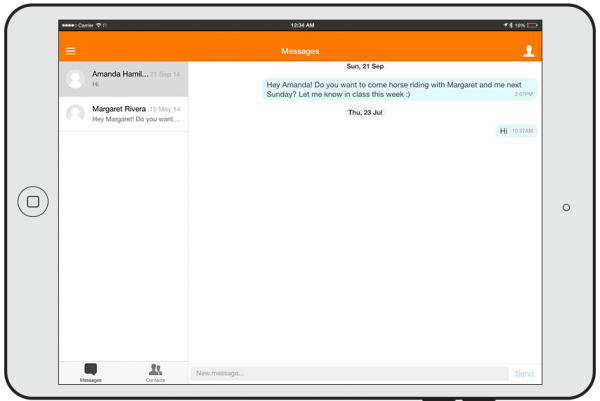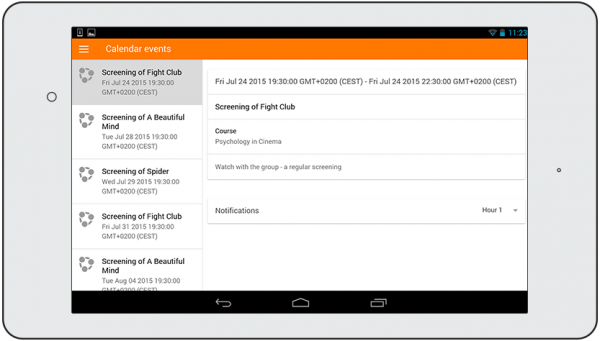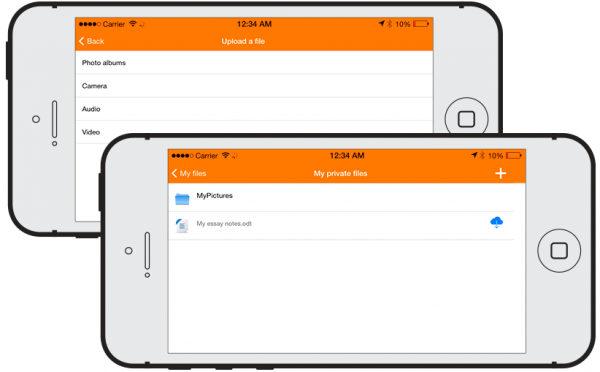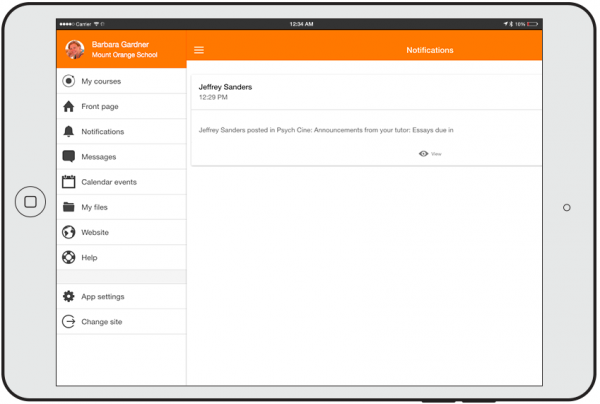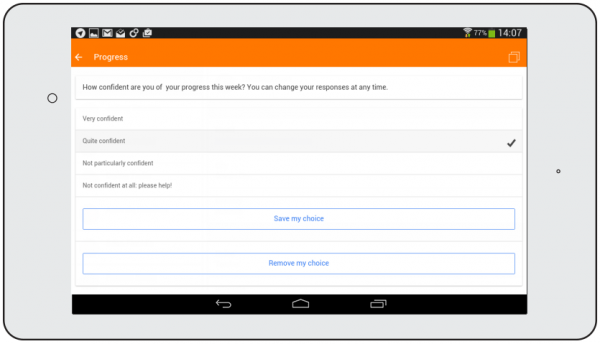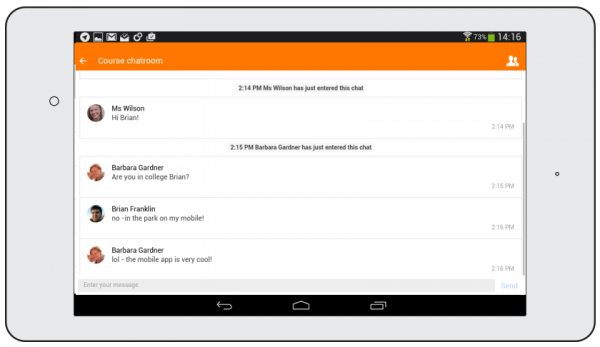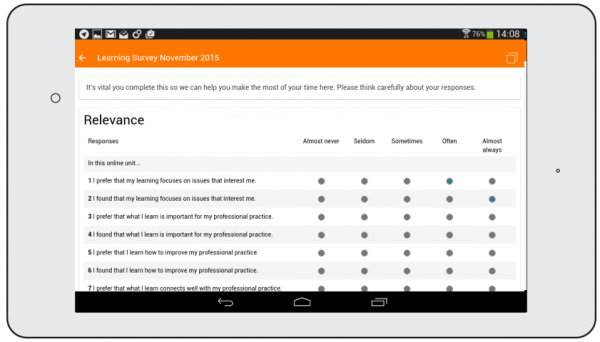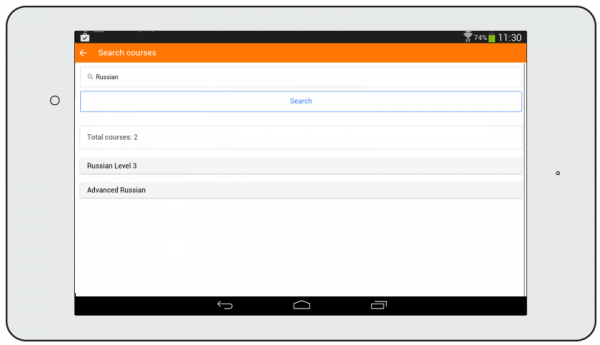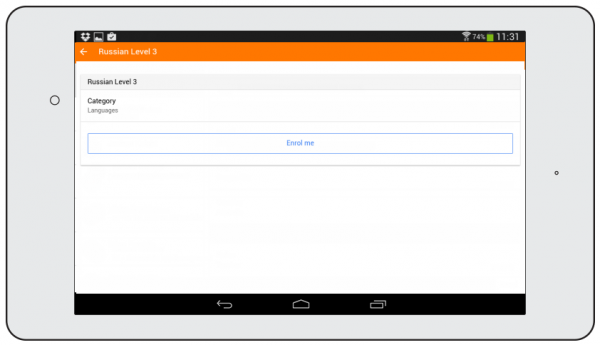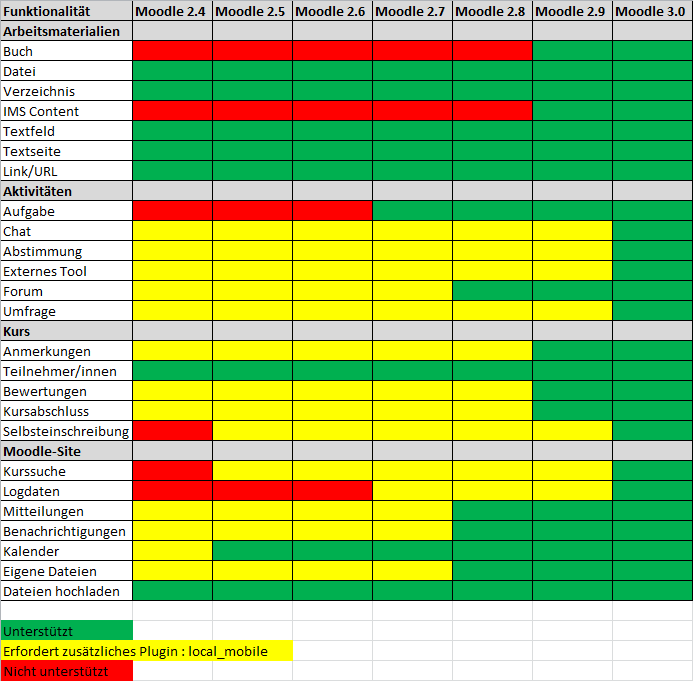Moodle Mobile - Funktionalitäten: Unterschied zwischen den Versionen
Keine Bearbeitungszusammenfassung |
Keine Bearbeitungszusammenfassung |
||
| (2 dazwischenliegende Versionen von 2 Benutzern werden nicht angezeigt) | |||
| Zeile 1: | Zeile 1: | ||
{{Mobile}} | {{Mobile}} | ||
__NOTOC__ | __NOTOC__ | ||
| Zeile 8: | Zeile 7: | ||
<li class="span6"> | <li class="span6"> | ||
<div class="thumbnail"> | <div class="thumbnail"> | ||
[[File:01mobile.png|600px]] | |||
<div class="caption"> | <div class="caption"> | ||
<h4>Meine Kurse auf einen Blick</h4> | <h4>Meine Kurse auf einen Blick</h4> | ||
| Zeile 16: | Zeile 16: | ||
<li class="span6"> | <li class="span6"> | ||
<div class="thumbnail"> | <div class="thumbnail"> | ||
[[File:02connectwithcourseparticipants.png|600px]] | |||
<div class="caption"> | <div class="caption"> | ||
<h4>Kursteilnehmer/innen kontaktieren</h4> | <h4>Kursteilnehmer/innen kontaktieren</h4> | ||
| Zeile 30: | Zeile 31: | ||
<li class="span6"> | <li class="span6"> | ||
<div class="thumbnail"> | <div class="thumbnail"> | ||
[[File:10PulltoRefresh.png|600px]] | |||
<div class="caption"> | <div class="caption"> | ||
<h4>Seite neu laden</h4> | <h4>Seite neu laden</h4> | ||
| Zeile 36: | Zeile 38: | ||
</div> | </div> | ||
</li> | </li> | ||
<li class="span6"> | <li class="span6"> | ||
<div class="thumbnail"> | <div class="thumbnail"> | ||
[[File:MobileOrientation.png|600px]] | |||
<div class="caption"> | <div class="caption"> | ||
<h4>Seitenanzeige und Auflösung</h4> | <h4>Seitenanzeige und Auflösung</h4> | ||
| Zeile 52: | Zeile 56: | ||
<li class="span6"> | <li class="span6"> | ||
<div class="thumbnail"> | <div class="thumbnail"> | ||
[[File:03coursecontent.png|600px]] | |||
<div class="caption"> | <div class="caption"> | ||
<h4>Einfacher Zugriff auf Kursinhalte</h4> | <h4>Einfacher Zugriff auf Kursinhalte</h4> | ||
| Zeile 60: | Zeile 65: | ||
<li class="span6"> | <li class="span6"> | ||
<div class="thumbnail"> | <div class="thumbnail"> | ||
[[File:04ActivityCompletionCheckboxes.png|600px]] | |||
<div class="caption"> | <div class="caption"> | ||
<h4>Aktivitätsabschluss</h4> | <h4>Aktivitätsabschluss</h4> | ||
| Zeile 74: | Zeile 80: | ||
<li class="span6"> | <li class="span6"> | ||
<div class="thumbnail"> | <div class="thumbnail"> | ||
[[File:05Grades.png|600px]] | |||
<div class="caption"> | <div class="caption"> | ||
<h4>Bewertungen</h4> | <h4>Bewertungen</h4> | ||
| Zeile 82: | Zeile 89: | ||
<li class="span6"> | <li class="span6"> | ||
<div class="thumbnail"> | <div class="thumbnail"> | ||
[[File:06Notes.png|600px]] | |||
<div class="caption"> | <div class="caption"> | ||
<h4>Anmerkungen</h4> | <h4>Anmerkungen</h4> | ||
| Zeile 96: | Zeile 104: | ||
<li class="span6"> | <li class="span6"> | ||
<div class="thumbnail"> | <div class="thumbnail"> | ||
[[File:07Messages.png|600px]] | |||
<div class="caption"> | <div class="caption"> | ||
<h4>Nachrichten lesen und senden</h4> | <h4>Nachrichten lesen und senden</h4> | ||
| Zeile 104: | Zeile 113: | ||
<li class="span6"> | <li class="span6"> | ||
<div class="thumbnail"> | <div class="thumbnail"> | ||
[[File:08Calendar.png|600px]] | |||
<div class="caption"> | <div class="caption"> | ||
<h4>Kalendereinträge</h4> | <h4>Kalendereinträge</h4> | ||
| Zeile 127: | Zeile 137: | ||
<li class="span6"> | <li class="span6"> | ||
<div class="thumbnail"> | <div class="thumbnail"> | ||
[[File:12Notifications.png|600px]] | |||
<div class="caption"> | <div class="caption"> | ||
<h4>Mitteilungen</h4> | <h4>Mitteilungen</h4> | ||
<p>Über den Link ''Mitteilungen'' im linken Seitenmenü habne Sie Zugriff auf Benachrichtigungen, die Moodle an Sie sendet. Die App unterstützt Benachrichtigungen über neue Kalendereinträge sowie Benachrichtigungen aus dem Mitteilungssystem, Forumsbeiträge, Aufgabenabgaben usw. Siehe [[Mobile | <p>Über den Link ''Mitteilungen'' im linken Seitenmenü habne Sie Zugriff auf Benachrichtigungen, die Moodle an Sie sendet. Die App unterstützt Benachrichtigungen über neue Kalendereinträge sowie Benachrichtigungen aus dem Mitteilungssystem, Forumsbeiträge, Aufgabenabgaben usw. Siehe [[Moodle Mobile - Benachrichtigungen]] für detaillierte Informationen. Sie können in der Liste der Benachrichtigungen unbegrenzt scrollen.</p> | ||
</div> | </div> | ||
</div> | </div> | ||
| Zeile 139: | Zeile 150: | ||
<ul class="thumbnails"> | <ul class="thumbnails"> | ||
<li class="span6"> | <li class="span6"> | ||
<div class="thumbnail"> | <div class="thumbnail"> | ||
[[File: MobileChoice.png|600px]] | |||
<div class="caption"> | <div class="caption"> | ||
<h4>An Abstimmungen teilnehmen</h4> | <h4>An Abstimmungen teilnehmen</h4> | ||
<p> | <p>Sie können von der App aus an Abstimmungen teilnehmen und Ihre Stimmabgabe löschen.</p> | ||
</div> | </div> | ||
</div> | </div> | ||
</li> | </li> | ||
<li class="span6"> | <li class="span6"> | ||
<div class="thumbnail"> | <div class="thumbnail"> | ||
[[File:MobileChat.png|600px]] | |||
<div class="caption"> | <div class="caption"> | ||
<h4>Unterwegs chatten</h4> | <h4>Unterwegs chatten</h4> | ||
<p> | <p>Sie können mit der App von unterwegs an [[Chat]]s teilnehmen.</p> | ||
</div> | </div> | ||
</div> | </div> | ||
| Zeile 159: | Zeile 172: | ||
<ul class="thumbnails"> | <ul class="thumbnails"> | ||
<li class="span6"> | <li class="span6"> | ||
<div class="thumbnail"> | <div class="thumbnail"> | ||
[[File:MobileSurvey.png|600px]] | [[File:MobileSurvey.png|600px]] | ||
<div class="caption"> | <div class="caption"> | ||
<h4> | <h4> Umfragen durchführen</h4> | ||
<p>[[ | <p>Sie können mit der App von unterwegs an [[Umfrage]]n teilnehmen.</p> | ||
</div> | </div> | ||
</div> | </div> | ||
</li> | </li> | ||
<li class="span6"> | <li class="span6"> | ||
<div class="thumbnail"> | <div class="thumbnail"> | ||
[[File: | [[File: MobileCourseSearch.png|600px]] | ||
<div class="caption"> | <div class="caption"> | ||
<h4> | <h4>Kursliste durchsuchen</h4> | ||
<p>App | <p>Sie können von der App aus nach Kursen in Ihrer Moodle-Site suchen.</p> | ||
</div> | </div> | ||
</div> | </div> | ||
| Zeile 181: | Zeile 194: | ||
<ul class="thumbnails"> | <ul class="thumbnails"> | ||
<li class="span6"> | <li class="span6"> | ||
<div class="thumbnail"> | <div class="thumbnail"> | ||
[[File: | [[File:MobileEnrolMe.png|600px]] | ||
<div class="caption"> | <div class="caption"> | ||
<h4> | <h4>Sich in Kurse einschreiben</h4> | ||
<p> | <p>wenn Sie Ihren Kurs gefunden haben, können Sie sich direkt von der App aus einschreiben.</p> | ||
</div> | </div> | ||
</div> | </div> | ||
Aktuelle Version vom 16. Mai 2016, 15:15 Uhr
-
Meine Kurse auf einen Blick
Ihre Kurse sind einzeln aufgelistet und bieten Schnellzugriff auf Kursinhalte, Kursteilnehmer/innen, Bewertungen, Anmerkungen und Kursabschluss. Mit Hilfe der Suchfunktion können Sie einen bestimmten Kurs schnell finden. Wenn Ihr Token während einer Sitzung verfällt, dann werden Sie aufgefordert, Ihr Passwort neu einzugeben und dann können Sie sofort weiterarbeiten.
-
Einfacher Zugriff auf Kursinhalte
Schauen Sie sich die Kursaktivitäten an und laden Sie die Kursmaterialien herunter, um sie offline zu nutzen. Arbeiten Sie Bücher und IMS-Content direkt in der App durch. Das Herunterladen von Inhalten läuft im Hintergrund weiter, auch beim Wechseln von Kursabschnitten oder Seiten.
-
Aktivitätsabschluss
Verfolgen Sie Ihren Lernfortschritt von Ihrem mobilen Endgerät aus. Sie können von mobilen Endgerät aus Aktivitäten automatisch oder manuell abschließen.
-
Mitteilungen
Über den Link Mitteilungen im linken Seitenmenü habne Sie Zugriff auf Benachrichtigungen, die Moodle an Sie sendet. Die App unterstützt Benachrichtigungen über neue Kalendereinträge sowie Benachrichtigungen aus dem Mitteilungssystem, Forumsbeiträge, Aufgabenabgaben usw. Siehe Moodle Mobile - Benachrichtigungen für detaillierte Informationen. Sie können in der Liste der Benachrichtigungen unbegrenzt scrollen.
-
Unterwegs chatten
Sie können mit der App von unterwegs an Chats teilnehmen.
-
Umfragen durchführen
Sie können mit der App von unterwegs an Umfragen teilnehmen.
Alle Funktionalitäten im Überblick
- Responsive Design für Smartphones und Tablets
- Bilder in den Bereich Meine Dateien hochladen
- Audios aufnehmen und in den Bereich Meine Dateien hochladen
- Videos aufnehmen und in den Bereich Meine Dateien hochladen
- Persönliche Mitteilung an Kursteilnehmer/innen senden (auch offline)
- Persönliche Anmerkungen zu Kursteilnehmer/innen machen (auch offline)
- Kursteilnehmer/innen zur Kontaktliste (Telefonliste) hinzufügen
- Kursteilnehmer/innen durch anrufen (Telefonnummer antippen)
- Adresse von Kursteilnehmer/innen auf Google Maps lokalisieren
- Arbeitsmaterialien herunterladen und anzeigen
- Schneller Zugriff auf alle Kursinhalte
- Termine im Moodle-Kalender ansehen
- An Termine erinnern
- Mobile Push-Mitteilungen
- Remote Layout / Style Anpassungen (siehe unten)
- Alle privaten Mitteilungen und Nachrichten anzeigen
- Alle Dateien im Kurs und aus dem Bereich Meine Dateien ansehen und herunterladen
- Forumsdiskussionen ansehen
- Dateien von anderen Apps in den Bereich Meine Dateien hochladen
- Buch und IMS-Content ansehen
- Anmerkungen zu Nutzer/innen ansehen
- Unterstützung von Moodle-Sites mit CAS oder Shibboleth Authentifizierung *
- Kursbeteiligung und Kursbewertungen ansehen *
- Alle Dateien aus dem Bereich Meine Dateien herunterladen
- An Abstimmungen teilnehmen *
- An Chats teilnehmen *
Hinweis: Die mit * markierten Funktionalitäten erfordern entweder Moodle 3.0 oder die Installation des Plugins Moodle Mobile - Zusatzfunktionen.
Funktionalitäten der verschiedenen Versionen im Vergleich
Sprachen
Moodle Mobile ist in mehr als 15 Sprachen verfügbar, u.a.
- Arabisch
- Baskisch
- Chinesisch
- Deutsch
- Englisch
- Französisch
- Hebräisch
- Italienisch
- Japanisch
- Katalonisch
- Niederländisch
- Portugiesisch
- Russisch
- Spanisch
- Schwedisch
- Tschechisch
- Ungarisch